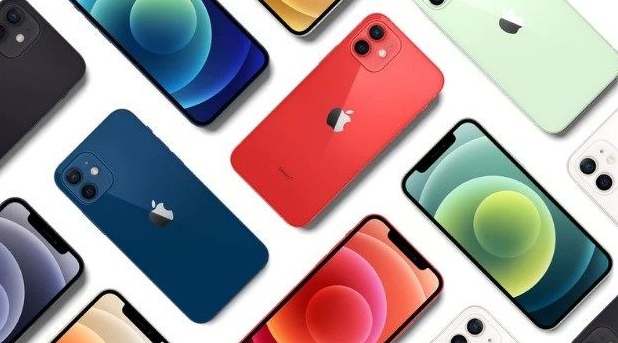因為大家看文章不點贊,不關注小編,所以小編的iphone8p用了5年。最近系統經常提醒我存儲不夠了,存儲空間裡發現除了微信占了大頭外,還有一個系統數據的也占了大頭。這個圖片是網上的,小編手機的系統數據是有14G,然後整個系統64G,占了差不多25%了。
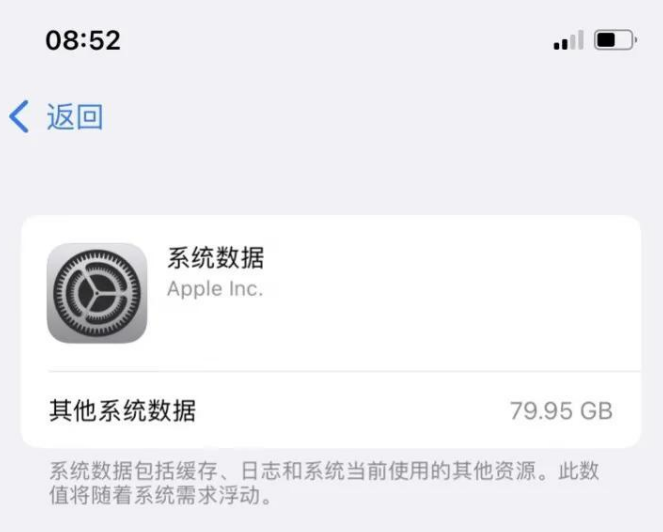
網絡圖片
網上找了很多的方法,發現都不行的,都是治標不治本的方法,有些更惡心的App,竟然打著清除的旗號,騙人給錢。下面讓我叫大家一個免費的方法徹底清除,也不賣關子了,步驟如下:
一、用mac系統或iTunes或iCloud備份數據。
小編是用的蘋果電腦,所以直接就用mac進行備份。需要用iPhone的原裝線連電腦,不然連不上電腦。
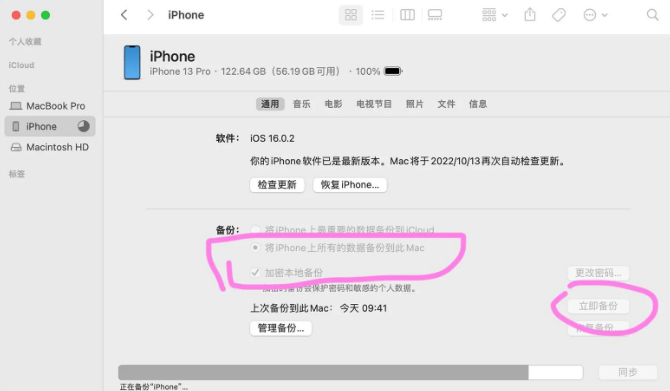
連接後點擊上圖的立即備份,將數據備份好先。說明下這裡的備份是備份了什麼數據,小編查了很多資料也問了蘋果的技術支持。這裡備份的數據是全部的手機的數據,包括圖片,備忘錄等等的數據,但是像第三方的app應用,就有點特別,根據小編的實戰經驗,像微信的應用,備份是只備份了數據,沒有備份app本身,所以當恢復備份後,需要重新下載app,但是非常厲害的是,裡面的聊天記錄都在,如果實在不放心的話,也可以用微信pc端備份一下。
二、抹掉所有內容和設置
這一步小編做得是膽戰心驚,因為我只有一部手機,而且資料重要。經過一番資料的查找,蘋果技術支持的詢問,蘋果技術支持跟我說,先備份再抹掉再恢復是非常正確的,只要系統數據超過13G,就表示系統存在異常的了。好的,技術支持都說了,那就干吧!!壞了就找蘋果技術支持負責。操作步驟如下:
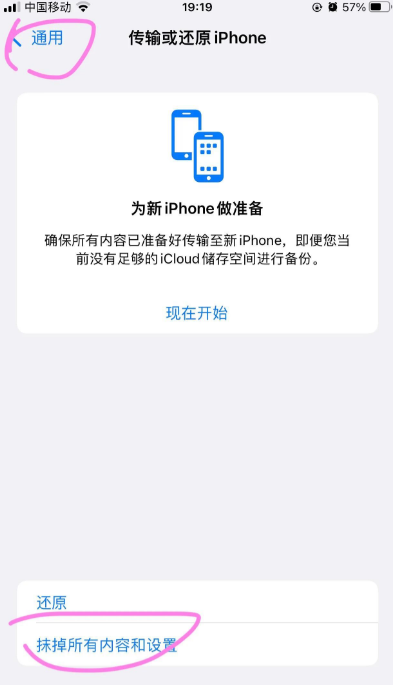
在”通用”→”抹掉所有內容和設置”,然後根據系統提示完成操作。
三、恢復系統
抹掉後將數據線還是連上電腦,在系統重啟後有一步是將系統設成新系統,還是恢復,這個時候我們選擇恢復,然後用電腦裡的備份將數據恢復回來。這裡說下,記得不要忘記iCloud密碼,備份前先記下來。下圖的我們選擇從mac或pc恢復,因為我們備份到電腦了
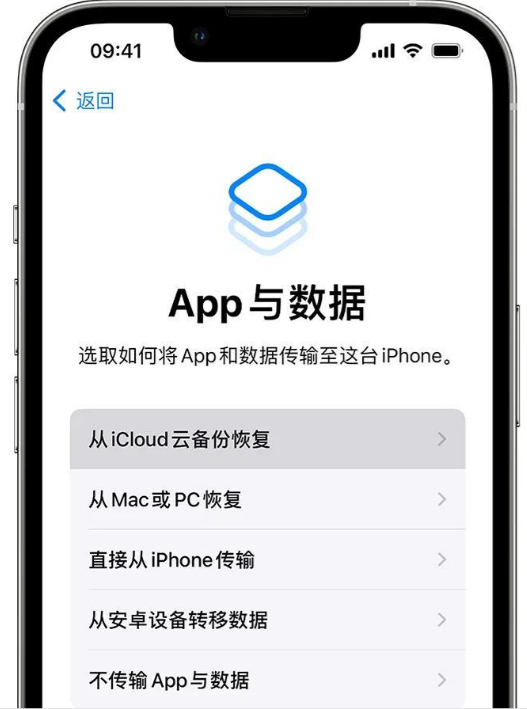
接下來的。就是等恢復了,大概20多分鐘吧,系統就恢復好了。這個時候系統的數據都會有的了,圖片啊什麼都有。但是第三方的app,需要重新下載,這個過程根據你的網速,我就下了挺久的。這裡還有一個問題是,像銀行類app的話,因為安全要求比較高,所以當指紋變化後,需要重新設置一下,但是我覺得還好,不算太麻煩,畢竟小編窮,銀行卡不多。
最後大家打開看看自己的系統數據,
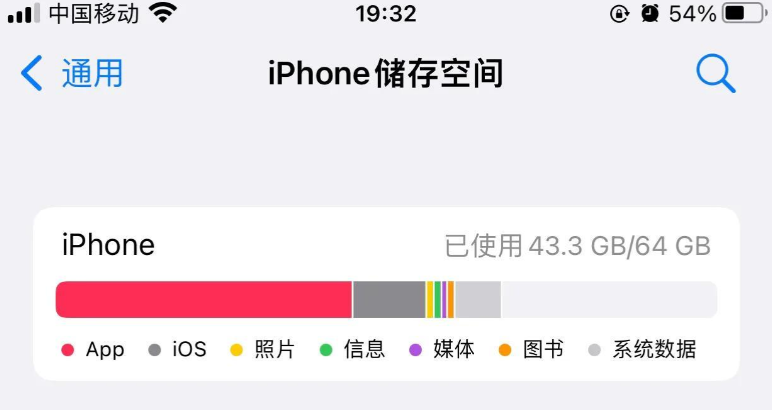

只有4.54G了,而且這個值還可以清除,步驟就是先按關機鍵,再按home鍵後,還會變少。
如果你在網上找了很多的方法,都是不行的,我覺得我這個方法是終極的了,而且數據什麼的都還在,整個過程耗時三個鐘左右。希望能幫到大家省下幾千塊買新手機的錢
 蘋果粉點點讚
蘋果粉點點讚